Dù việc sử dụng trình duyệt web có vẻ đơn giản và trực quan, nhưng trên thực tế, nhiều người vẫn mắc phải những sai lầm không đáng có. Những lỗi này không chỉ làm chậm trải nghiệm duyệt web, mà còn có thể đe dọa đến quyền riêng tư, thậm chí đặt thiết bị của bạn vào tình trạng rủi ro. Với vai trò là một chuyên gia về công nghệ và SEO tại caphecongnghe.com, chúng tôi sẽ cùng bạn điểm qua 10 sai lầm phổ biến nhất khi dùng trình duyệt và hướng dẫn cách khắc phục, giúp bạn tối ưu trải nghiệm và bảo vệ thông tin cá nhân hiệu quả hơn.
Dưới đây là danh sách những lỗi thường gặp bạn có thể mắc phải khi sử dụng trình duyệt, cùng với những lời khuyên hữu ích để tránh chúng:
10 Sai Lầm Phổ Biến Khi Duyệt Web và Cách Khắc Phục
1. Không Xóa Bộ Nhớ Cache và Cookie Định Kỳ
Nếu bạn không xóa bộ nhớ cache (bộ nhớ đệm) và cookie của trình duyệt thường xuyên, hiệu suất của trình duyệt sẽ dần bị suy giảm. Bộ nhớ lưu trữ của trình duyệt sẽ trở nên cồng kềnh, chứa đầy các tệp tạm thời không cần thiết. Điều này không chỉ gây chậm trễ mà còn tiềm ẩn những rủi ro về quyền riêng tư.
Các tệp được lưu trong bộ nhớ cache và cookie có thể lưu trữ dữ liệu nhạy cảm, theo dõi hoạt động của bạn hoặc khiến các trang web tải nội dung lỗi thời. Đó là lý do bạn nên xóa bộ nhớ cache và cookie khỏi trình duyệt của mình. Hầu hết các trình duyệt đều có tùy chọn để xóa cache và cookie trong phần Cài đặt -> Quyền riêng tư.
Nhiều người bỏ qua bước này vì ở chế độ cơ bản, bạn sẽ bị đăng xuất khỏi tất cả các tài khoản trực tuyến. Tuy nhiên, trên Chrome, Edge, Firefox và các trình duyệt phổ biến khác, bạn có chế độ nâng cao cho phép chọn chính xác những gì muốn xóa.
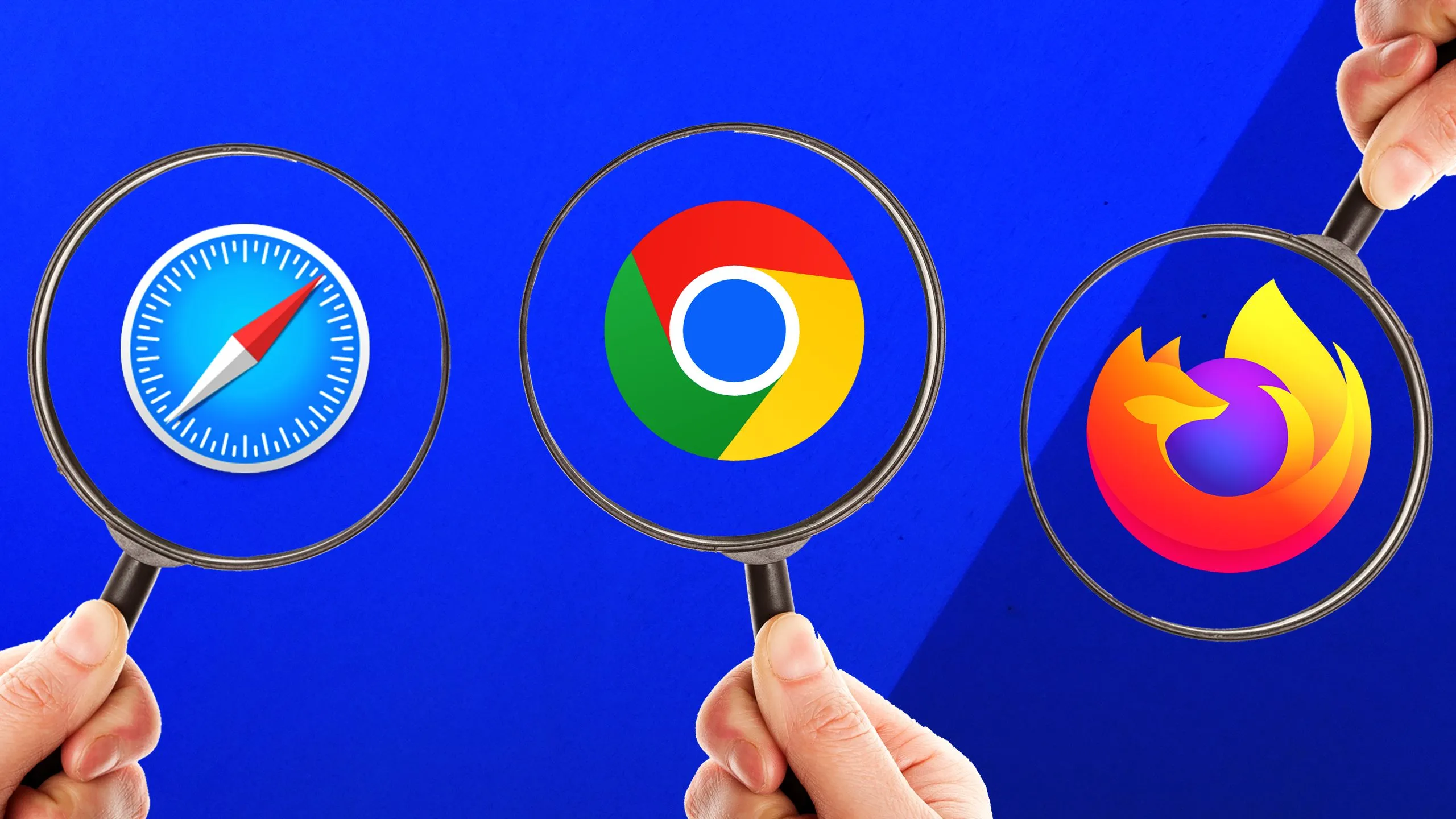 Trình duyệt web và kính lúp thể hiện lịch sử duyệt web.
Trình duyệt web và kính lúp thể hiện lịch sử duyệt web.
Một mẹo nhỏ khác là sử dụng chế độ riêng tư/ẩn danh cho các phiên duyệt web nhạy cảm. Khi bạn đóng tab đó, trình duyệt sẽ không lưu trữ bất kỳ dữ liệu nào từ phiên làm việc, đảm bảo thông tin của bạn được an toàn.
2. Bỏ Qua Các Bản Cập Nhật Trình Duyệt
Sử dụng phiên bản trình duyệt lỗi thời sẽ khiến bạn dễ bị tấn công bởi các lỗ hổng bảo mật và gặp vấn đề về khả năng tương thích với các trang web hiện đại. Các bản cập nhật thường bao gồm các bản vá bảo mật quan trọng và cải thiện hiệu suất, vì vậy bạn nên cập nhật trình duyệt càng thường xuyên càng tốt.
Ngày nay, tất cả các trình duyệt đều có tính năng cập nhật tự động. Tuy nhiên, bạn vẫn nên kiểm tra thủ công. Tùy chọn này thường nằm trong menu Cài đặt -> Giới thiệu. Khi truy cập menu này, bản cập nhật sẽ được tải xuống và cài đặt tự động. Đừng quên khởi động lại trình duyệt sau khi cài đặt bản cập nhật mới.
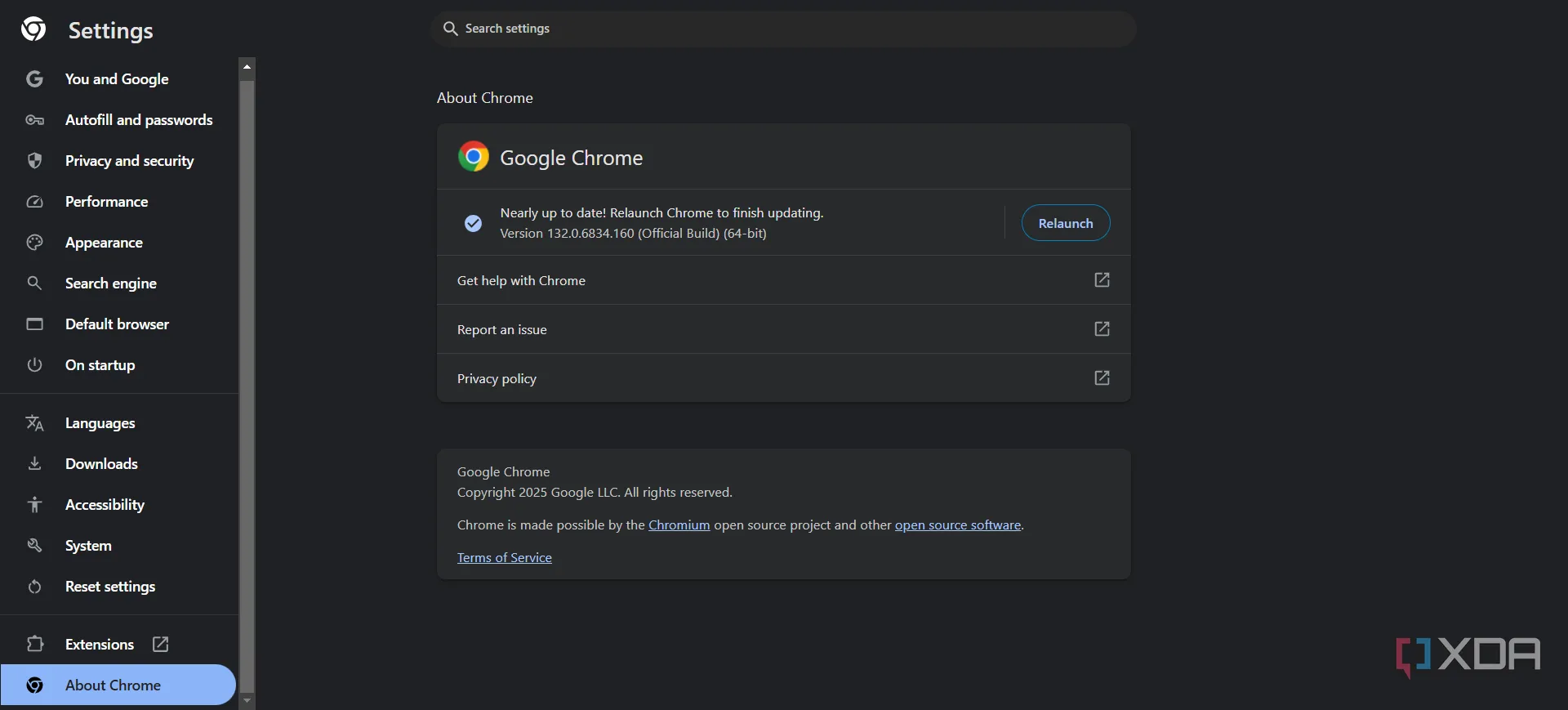 Cập nhật Google Chrome để cải thiện bảo mật và hiệu năng.
Cập nhật Google Chrome để cải thiện bảo mật và hiệu năng.
3. Sử Dụng Mật Khẩu Yếu Hoặc Tái Sử Dụng
Sử dụng cùng một mật khẩu cho nhiều trang web và dịch vụ khác nhau là một trong những sai lầm lớn nhất bạn có thể mắc phải khi dùng trình duyệt. Dù lý do tại sao không nên làm điều này khá rõ ràng, nhưng nhiều người vẫn mắc phải. Nếu một trang web bị xâm phạm, kẻ tấn công có thể truy cập vào các tài khoản khác của bạn bằng cùng thông tin đăng nhập.
Nếu xảy ra vi phạm dữ liệu, chỉ vài phút sau đó bạn có thể nhận được thông báo từ các trang web khác rằng có người đang cố gắng thay đổi mật khẩu của bạn. Đó là một dấu hiệu tồi tệ, và bạn nên xem xét lại tất cả các mật khẩu để thay đổi chúng và ngăn chặn thảm họa.
Chrome có tính năng quản lý mật khẩu tích hợp sẵn; bạn nên sử dụng gợi ý mật khẩu mạnh mẽ mỗi khi đăng ký trên một trang web. Ngoài ra, việc sử dụng xác thực hai yếu tố (2FA) là một ý tưởng tuyệt vời, ít nhất là đối với các dịch vụ quan trọng nhất, nếu có thể. Bằng cách đó, ngay cả khi kẻ tấn công có được thông tin đăng nhập của bạn, chúng vẫn cần điện thoại hoặc dữ liệu sinh trắc học của bạn để đăng nhập và thay đổi mật khẩu.
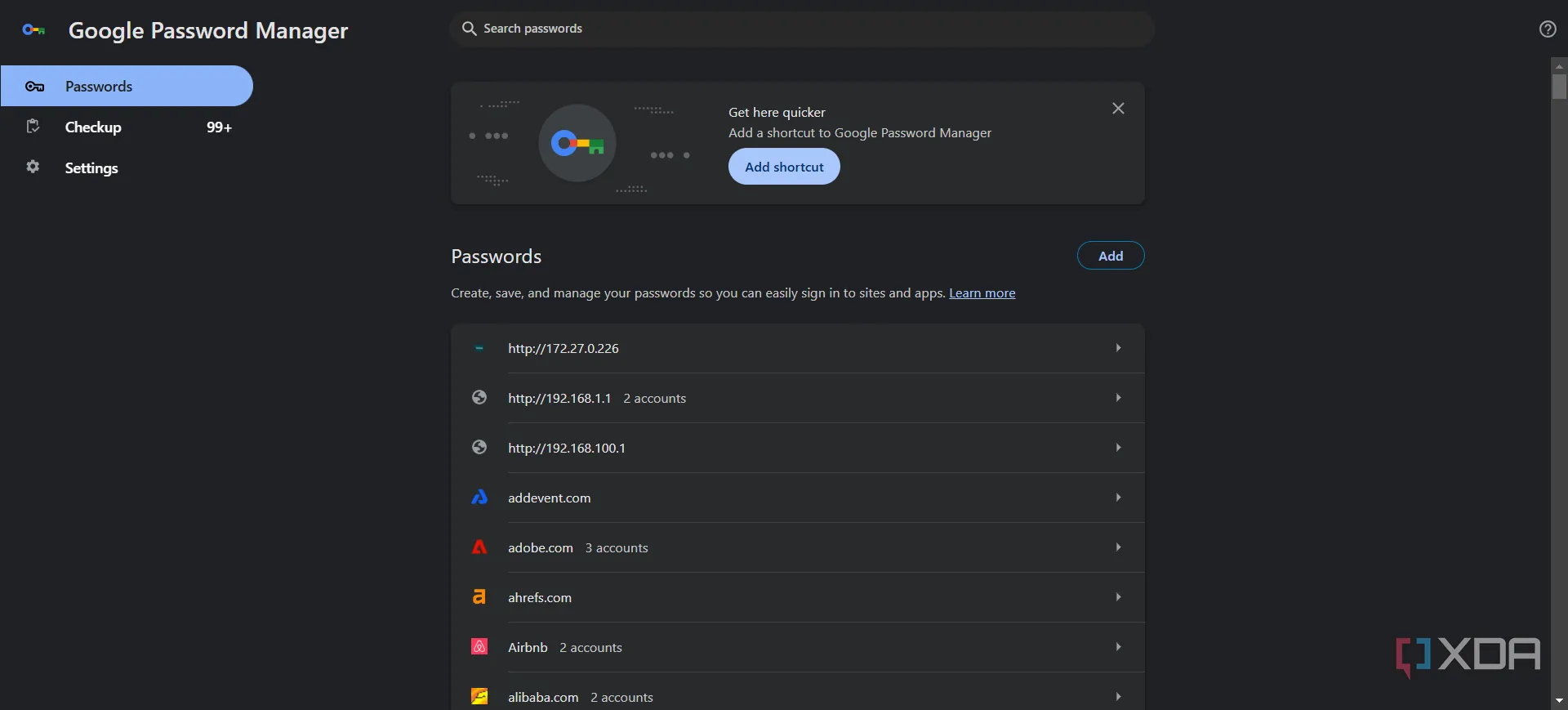 Truy cập Trình quản lý mật khẩu của Google trong Chrome.
Truy cập Trình quản lý mật khẩu của Google trong Chrome.
4. Cài Đặt Quá Nhiều Tiện Ích Mở Rộng (Extension)
Các tiện ích mở rộng của trình duyệt có thể rất hữu ích, nhưng không phải tất cả đều an toàn, và một số trong số chúng có thể thực sự có hại hoặc xâm phạm quyền riêng tư. Đầu tiên, khi cài đặt một tiện ích mở rộng, hãy đảm bảo nó đến từ một nhà phát triển đáng tin cậy. Hãy tìm kiếm các đánh giá trực tuyến và kiểm tra uy tín của họ.
Các tiện ích từ Cửa hàng Chrome Web hoặc Firefox Add-ons thường an toàn, nhưng ngay cả những tiện ích này cũng có thể được lập trình kém và ẩn chứa các lỗ hổng.
Ngay cả khi bạn cài đặt các tiện ích mở rộng đáng tin cậy, đừng lạm dụng chúng. Quá nhiều tiện ích có thể gây xung đột hoặc làm chậm trình duyệt của bạn. Chúng tôi khuyên bạn nên vô hiệu hóa các tiện ích hoặc tiện ích bổ sung mà bạn không sử dụng vào một thời điểm cụ thể. Ngoài ra, hãy kiểm tra danh sách tiện ích mở rộng thường xuyên và gỡ cài đặt những tiện ích bạn đã không sử dụng trong một thời gian dài.
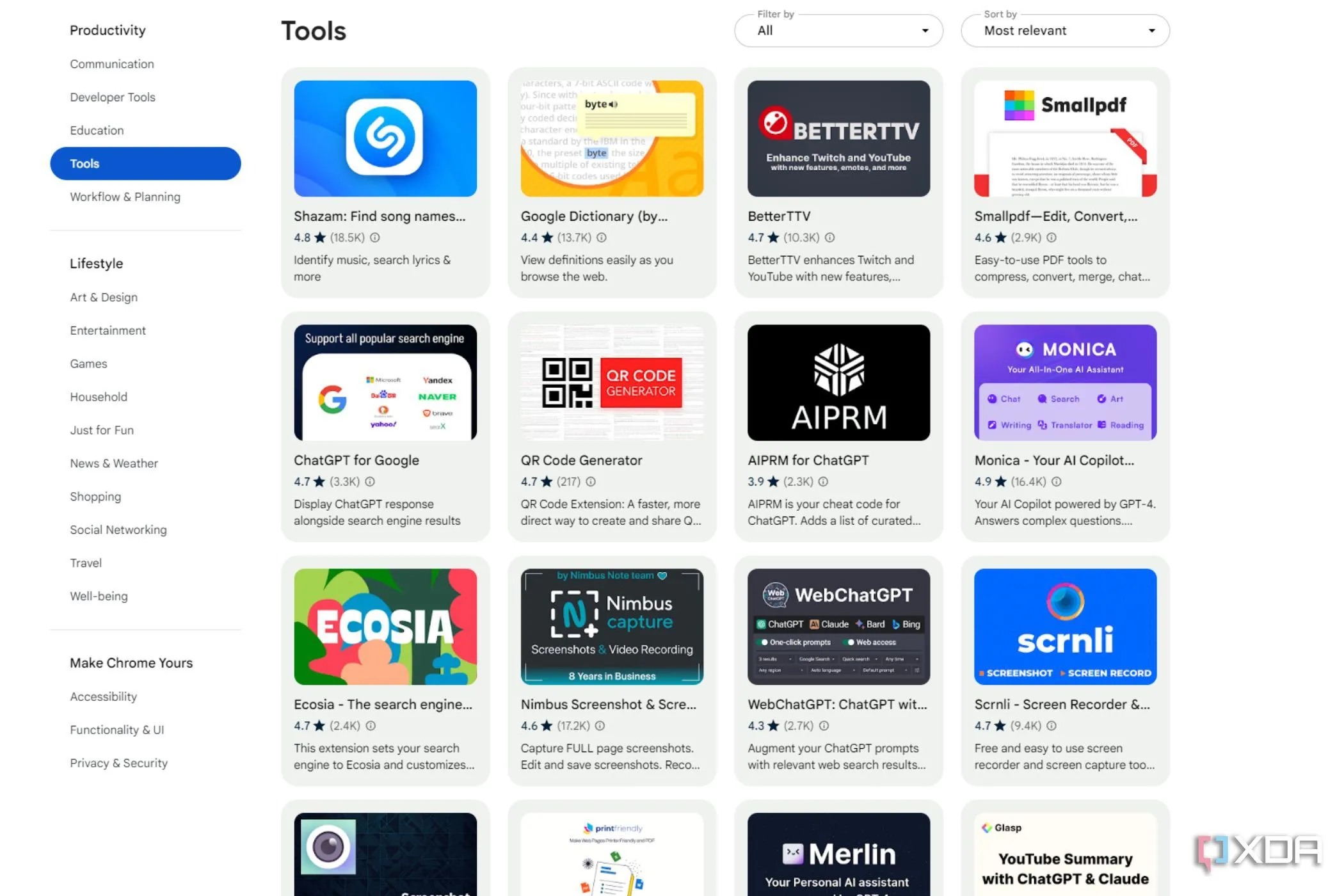 Cửa hàng Chrome Web Store hiển thị danh sách các tiện ích mở rộng.
Cửa hàng Chrome Web Store hiển thị danh sách các tiện ích mở rộng.
5. Nhấp Vào Các Liên Kết Đáng Ngờ
Ngày nay, tất cả các trình duyệt phổ biến nhất đều có tính năng bảo vệ chống lừa đảo (anti-phishing). Tính năng này chỉ giới hạn ở việc cảnh báo bạn khi bạn truy cập một trang web có khả năng gây hại. Tuy nhiên, hệ thống này dựa trên cơ sở dữ liệu về các trang web độc hại đã biết. Nếu một trang web vừa bị tấn công và đang đăng các liên kết lừa đảo hoặc các trang web độc hại khác, trình duyệt sẽ không cảnh báo bạn về bất cứ điều gì.
Giải pháp duy nhất ở đây, bên cạnh việc sử dụng lý trí thông thường, là di chuột qua các liên kết để xem trước URL. Ngay cả khi bạn truy cập một trang web hợp pháp, hãy kiểm tra các dấu hiệu đáng ngờ về các chiêu trò lừa đảo tiềm ẩn.
Hãy nhớ một quy tắc vàng: Không có gì thực sự miễn phí!
Đừng vội vàng đăng nhập vào một trang web trước khi chắc chắn đó là trang chính thức. Giả sử bạn nhấp vào một liên kết đưa bạn đến trang đăng nhập Amazon. Nó trông gần như giống hệt, nhưng một chữ cái trong liên kết có thể khác, và bạn thực sự đang ở trên một trang web lừa đảo. Khi bạn đăng nhập vào tài khoản của mình, bạn vừa gửi thông tin đăng nhập của mình cho kẻ tấn công. Đây chỉ là một ví dụ, nhưng nó có thể xảy ra với bất kỳ dịch vụ nào khác. Giải pháp rất đơn giản. Thay vì sử dụng liên kết đó, hãy truy cập trang hoặc ứng dụng chính thức.
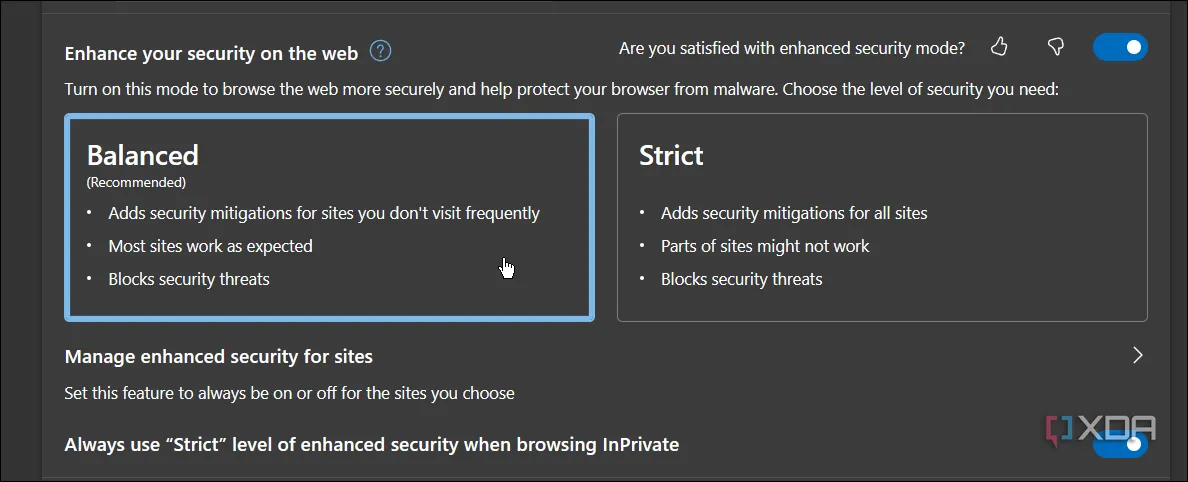 Tính năng bảo mật nâng cao của trình duyệt Edge.
Tính năng bảo mật nâng cao của trình duyệt Edge.
6. Để Quá Nhiều Tab Mở Cùng Lúc
Việc giữ hàng chục tab mở cùng lúc sẽ tiêu tốn tài nguyên hệ thống, làm chậm trình duyệt của bạn và khiến việc điều hướng trở nên lộn xộn. Nhiều người dùng có thói quen mở rất nhiều tab để làm việc. Tuy nhiên, việc quản lý chúng bằng cách nhóm lại hoặc đánh dấu trang và chỉ mở khi cần thiết, sau đó đóng lại để tránh tiêu thụ bộ nhớ không cần thiết là rất quan trọng.
Các trình duyệt chính hiện nay thường vô hiệu hóa các tab bạn không sử dụng trong một khoảng thời gian nhất định, nhưng nếu bạn vô tình nhấp vào chúng, bạn sẽ “đánh thức” chúng.
Giải pháp là sử dụng các kỹ thuật quản lý tab để nhóm hoặc tạm dừng các tab không hoạt động. Ngoài ra, hãy đánh dấu các trang quan trọng và đóng các tab bạn không cần ngay lập tức.
 Mức tiêu thụ bộ nhớ của 48 tab đang mở trong Chrome.
Mức tiêu thụ bộ nhớ của 48 tab đang mở trong Chrome.
7. Không Sử Dụng Trình Chặn Quảng Cáo Hoặc Công Cụ Bảo Mật Riêng Tư
Nếu bạn duyệt web mà không có trình chặn quảng cáo hoặc các công cụ tăng cường quyền riêng tư, bạn có thể bị phơi nhiễm với các quảng cáo xâm nhập, trình theo dõi và phần mềm độc hại tiềm ẩn. Nhưng quan trọng hơn, quảng cáo và trình theo dõi sẽ làm chậm quá trình duyệt web của bạn và xâm phạm quyền riêng tư của bạn.
Hầu hết các trình duyệt đều có trình chặn theo dõi tích hợp, và chúng thường được bật theo mặc định. Tuy nhiên, bạn sẽ cần một tiện ích mở rộng, chẳng hạn như uBlock Origin hoặc Adblock Plus để chặn quảng cáo. Opera GX có trình chặn quảng cáo tích hợp khá tốt.
Một số công cụ tập trung vào quyền riêng tư như Privacy Badger hoặc Ghostery cũng có thể chặn trình theo dõi.
Mặt khác, bạn cũng có thể cân nhắc chuyển sang một trình duyệt tập trung vào quyền riêng tư như Brave, Firefox Focus hoặc Libre Wolf.
Tuy nhiên, việc sử dụng trình chặn quảng cáo cũng phụ thuộc vào trang web bạn đang truy cập. Hầu hết các trang web hợp pháp và hữu ích đều sử dụng quảng cáo một cách có trách nhiệm và không phủ kín toàn bộ trang của họ bằng quảng cáo xâm nhập. Đó cũng là một dấu hiệu nhạy cảm để phân biệt giữa các trang web hữu ích và các trang khác. Hãy nhớ rằng quảng cáo cũng giúp trang web duy trì hoạt động, vì vậy nếu bạn không cần trình chặn quảng cáo, đừng sử dụng nó trên các trang web yêu thích của mình.
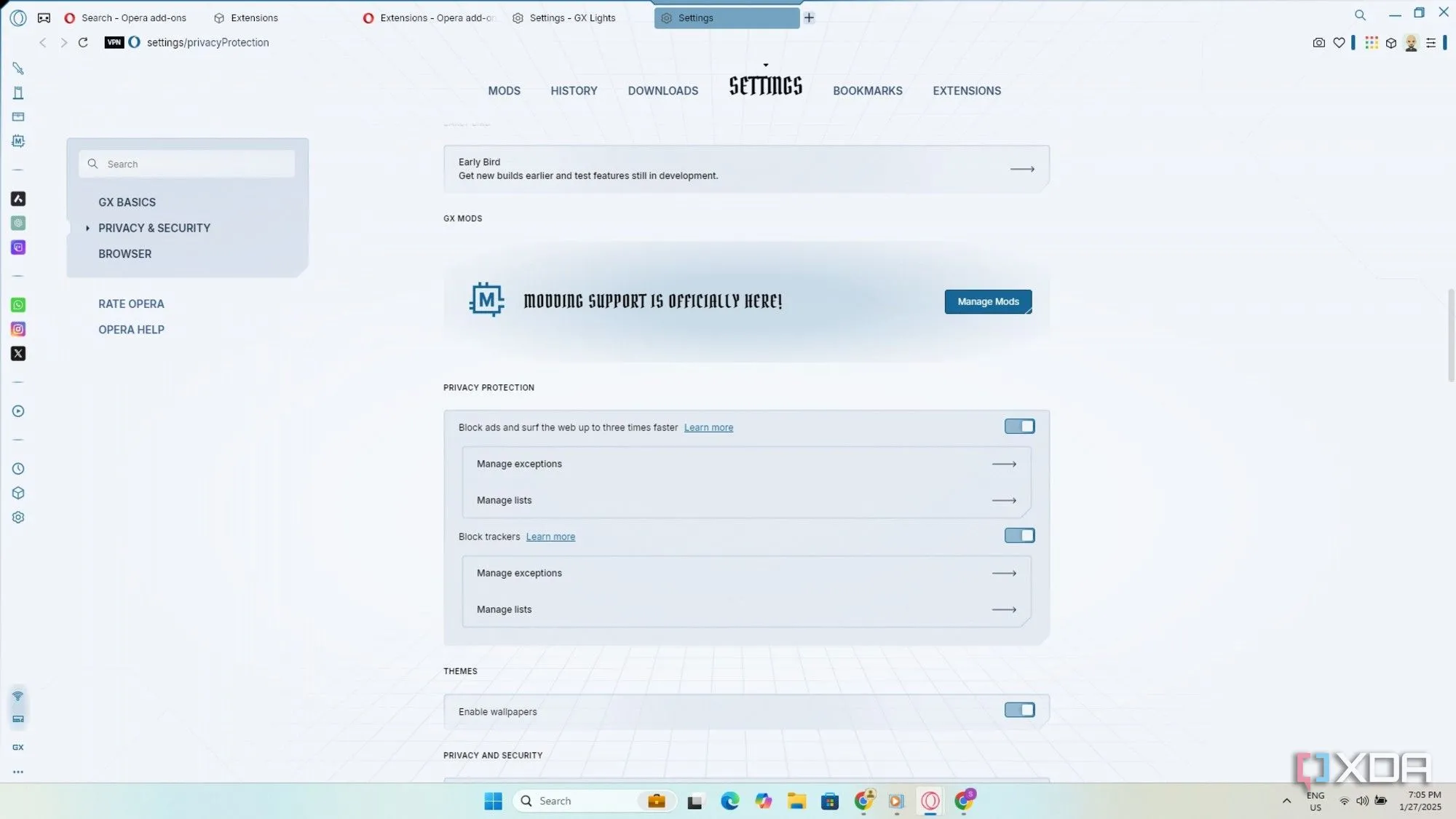 Trình chặn quảng cáo của Opera GX đang hoạt động.
Trình chặn quảng cáo của Opera GX đang hoạt động.
8. Không Kiểm Tra Bảo Mật Của Website
Chúng tôi đã đề cập ở trên về việc kiểm tra URL trước khi nhấp vào. Nếu URL bắt đầu bằng tiền tố HTTP thay vì HTTPS, nó không an toàn để truy cập. Một trang HTTP có thể không mã hóa dữ liệu của bạn, khiến nó dễ bị chặn lại.
Đó có thể là một trang cũ đã không được cập nhật trong nhiều năm, nhưng cũng có thể là một trang web độc hại có thể chặn thông tin của bạn. Chúng tôi khuyên bạn nên tránh các trang web HTTP và chỉ truy cập chúng nếu bạn hoàn toàn chắc chắn chúng không có hại. Vì vậy, hãy tìm biểu tượng ổ khóa trên thanh địa chỉ và đảm bảo URL bắt đầu bằng “https://”.
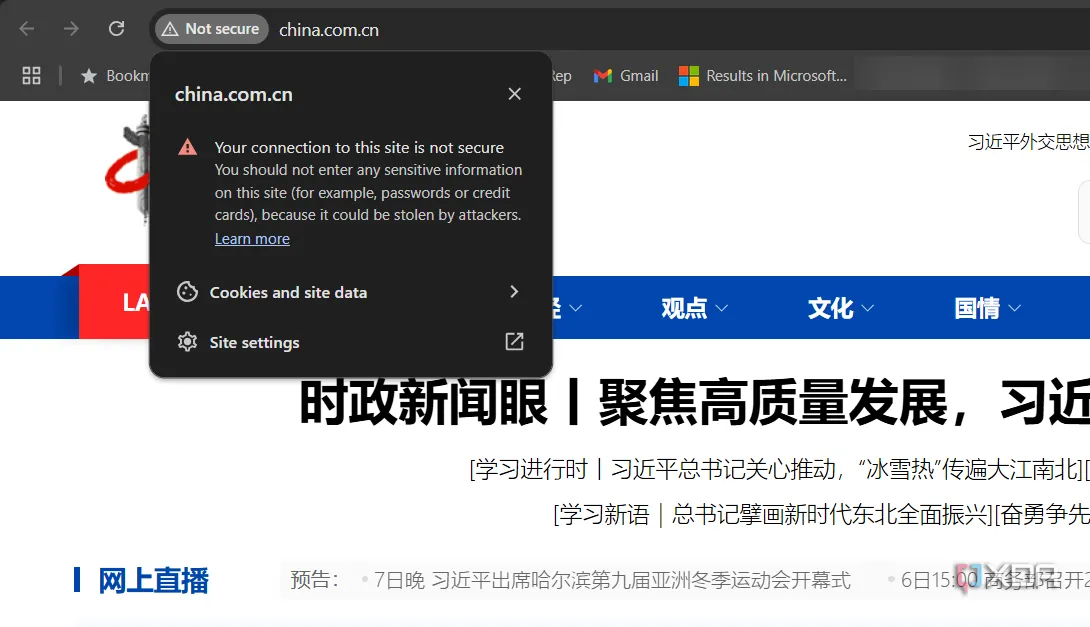 Ví dụ về một trang web HTTP được đánh dấu là không an toàn.
Ví dụ về một trang web HTTP được đánh dấu là không an toàn.
9. Bỏ Qua Các Quyền Của Trình Duyệt
Hầu hết các trang web đều yêu cầu quyền sử dụng cookie, nhưng một số khác lại yêu cầu quyền truy cập vị trí, camera, microphone hoặc thông báo. Nếu bạn vội vàng nhấp vào “Có” mà không xem xét các quyền này, bạn có thể gặp rắc rối.
Như bạn có thể hình dung, việc cấp quá nhiều quyền có thể dẫn đến xâm phạm quyền riêng tư, nhận thông báo không mong muốn hoặc thậm chí truy cập trái phép vào thiết bị của bạn.
Đó là lý do tại sao bạn phải xem xét các quyền này cẩn thận và chỉ cấp cho các trang web đáng tin cậy. Nếu có điều gì đó trông kỳ lạ, hãy từ chối quyền và “rời đi” đến các trang web an toàn hơn. Rủi ro là không đáng.
Nếu bạn đã mắc lỗi, bạn cũng có thể xem xét và quản lý các quyền trong trình duyệt của mình. Hầu hết các trình duyệt sẽ có các tùy chọn này trong menu Cài đặt -> Quyền riêng tư & Bảo mật -> Cài đặt Trang web.
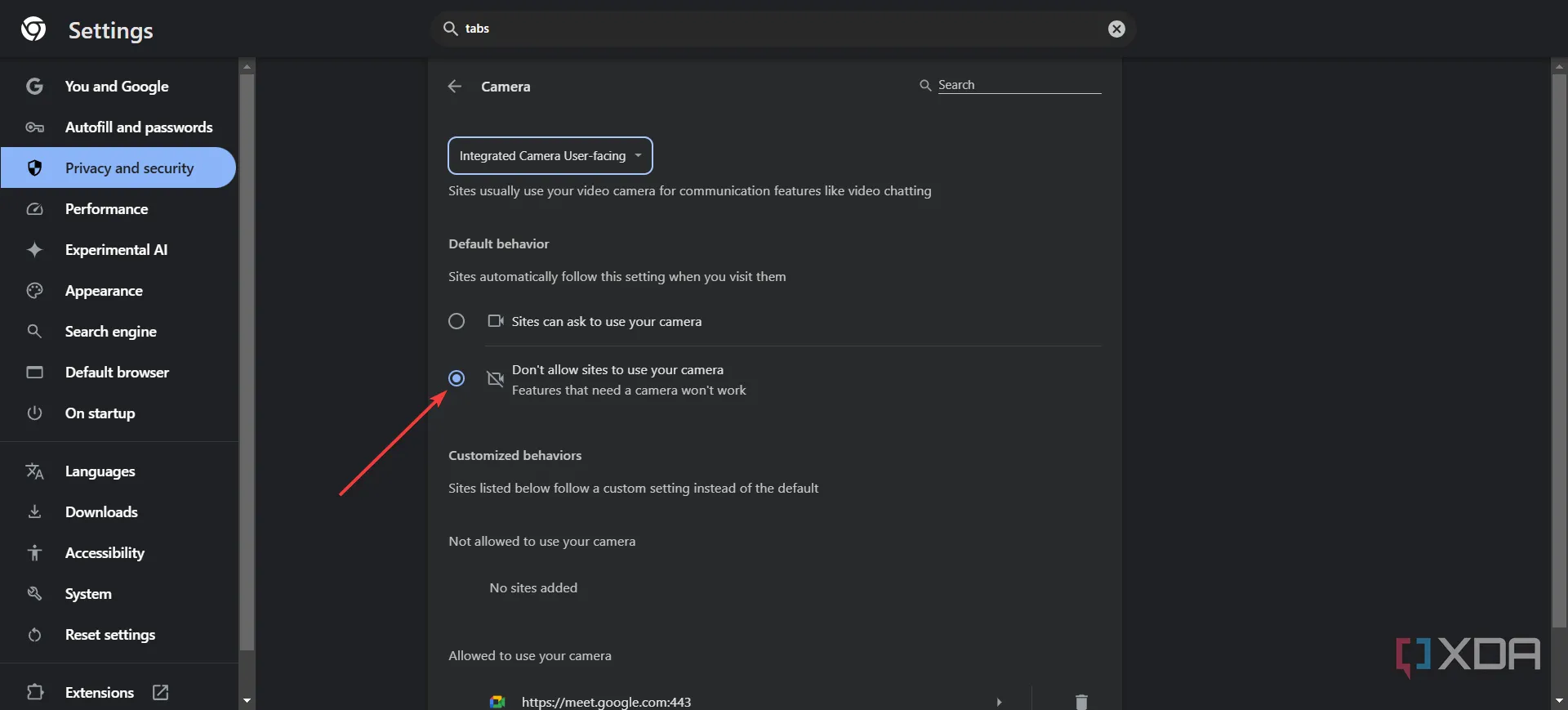 Tùy chọn không cho phép các trang web sử dụng camera trong Chrome.
Tùy chọn không cho phép các trang web sử dụng camera trong Chrome.
10. Không Sao Lưu Dấu Trang (Bookmarks)
Bạn đã sắp xếp trình duyệt của mình với các dấu trang cho mọi trang web bạn cần, và mọi thứ đều gọn gàng. Nhưng điều gì sẽ xảy ra nếu bạn vô tình xóa chúng, hoặc trình duyệt hoặc thiết bị gặp sự cố và bạn mất tất cả? Nếu bạn đang sử dụng Chrome và đã đăng nhập vào tài khoản Google của mình, các dấu trang đó sẽ được lưu trữ trong tài khoản của bạn. Mặt khác, nếu bạn không muốn đăng nhập hoặc sử dụng một trình duyệt khác không có tùy chọn đó, bạn có thể mất dấu trang ngay lập tức.
Cách an toàn là xuất các dấu trang của bạn ra một tệp HTML và giữ nó ở nơi an toàn. Tất nhiên, bạn nên làm điều đó thường xuyên khi bạn thêm nhiều dấu trang hơn.
Luôn Nhớ: Phòng Bệnh Hơn Chữa Bệnh
Bằng cách tránh những sai lầm phổ biến khi dùng trình duyệt này, bạn có thể tăng cường bảo mật trực tuyến, cải thiện trải nghiệm duyệt web và bảo vệ dữ liệu cá nhân của mình. Cho dù đó là xóa bộ nhớ cache, quản lý tiện ích mở rộng hay luôn cảnh giác về bảo mật trang web, những thay đổi nhỏ có thể tạo ra sự khác biệt lớn trong cách bạn sử dụng trình duyệt. Hãy chủ động và tận hưởng trải nghiệm duyệt web mượt mà, an toàn hơn cùng caphecongnghe.com!